Hva er bootloader og hvordan låse opp bootloader på Android-telefoner [Komplett guide]
Hvis du er ny i verden med Android-hacking og rooting, er det mange nerdete begrep som kan bambusere deg og kan ende opp med å slutte med ideen om å rooting helt. Et slikt begrep som forvirret meg også før jeg prøvde å rote Nexus One for lenge siden, var “Bootloader”. Jeg gikk gjennom mange online tutorials, hoppet gjennom uendelig YouTube og Vimeo videoer for et enkelt svar som hvorfor i all verden jeg trenger å låse opp telefonlasterens opplaster før jeg prøver å installere en tilpasset ROM eller til og med prøve rot. Selv om jeg ikke var i stand til å skaffe et svar på det tidspunktet, men nå som tiden har endret seg og vi har tilgang til mer raffinert informasjon, har bootloader mystery puzzle begynt å falle på plass. Så i denne guiden vil vi gå gjennom grunnleggende spørsmål som hva som er en bootloader? Hvorfor vil du låse den opp? og hvordan låse jeg opp? På vei vil vi også se hvilke trusler en bruker står overfor når han låser opp en opplaster.
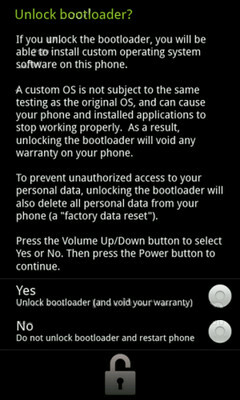 Hva er en bootloader?
Hva er en bootloader?
Bokstavelig talt er bootloader kode som kjøres før noe operativsystem begynner å kjøre. Konseptet med bootloaders er universelt for praktisk talt alle operativsystemer som gir operativsystemer på PC, bærbar PC, smarttelefon og andre slike enheter. Bootloaders pakker i utgangspunktet instruksjonene for å starte opp operativsystemkjernen, og de fleste av dem har også sitt eget feilsøkings- eller modifikasjonsmiljø. Når startlasteren starter før noen programvare på enheten din, gjør den den ekstremt prosessorspesifikk, og hvert hovedkort har sin egen bootloader. Dette er en av grunnene til at alle Android-telefoner har forskjellige tilpassede ROM-er utviklet på grunn av høy varians av prosesseringsmaskinvare som finnes på enheten. IDevices som kjører iOS, deler noe de samme maskinvarespesifikasjonene, og derfor ser du ikke mye varians i deres bootloaders.
Android Bootloaders
Hver Android-telefon har en startlaster som instruerer operativsystemkjernen til å starte opp normalt. Men du må forstå en ting her som fordi Android OS er et open source OS og er tilgjengelig på en rekke forskjellig maskinvare, har hver produsent sin egen versjon av bootloader som er spesifikk for maskinvaren som finnes i den miljø. Vi så også et par uker tilbake at Motorola pakket en “eFuse” -kommando i Android-telefonene sine, som kunne tegnet (permanent slå av) enheten din i tilfelle du prøvde å blinke en tilpasset ROM.
Hvorfor er bootloader låst?
En startlaster er vanligvis låst på en Android-enhet, selv om produsentene er åpen kildekode, men fortsatt ønsker produsentene at du holder deg til Android OS-versjonen som er spesielt designet for enheten. For å anvende dette konseptet, låser produsenter bootloader. Med en låst startlaster på Android-enheter er det praktisk talt umulig å blinke en tilpasset ROM og tvangsforsøk ugyldig garanti, så vel som vanligvis ender i murstein. Derfor er det første trinnet å alltid låse opp bootloader.
Hvorfor låse opp bootloader på Android-enheter?
Forklaringen på dette spørsmålet er virkelig enkel. Hvis du vil ha root, vil du ønske å blinke tilpasset ROM-post-root, og hvis du vil installere en tilpasset ROM, må du ha lageropplasteren din låst opp. Enkelt sagt Når du låser opp bootloader-enheten, kan du installere tilpasset firmware på din Android-telefon.
Advarsel: Hvis du låser opp telefonlasterens opplaster, blir garantien ugyldig. Den tørker også (formaterer) Android-telefonens interne minne inkludert applikasjoner, kontakter, SMS- og MMS-meldinger osv.
Slik låser du opp bootloader på Nexus Android-enheter:
Før du prøver denne guiden for å låse opp startlasteren din, må du være oppmerksom på at denne er ment kun for Android-telefoner med STOCK ANDROID OS. Vi bruker en Google Nexus One som referanse fordi den kommer med endring av brukergrensesnittet fra produsenten. Hvis du ønsker å låse opp bootloaders på håndsett som allerede har et tilpasset brukergrensesnitt fra produsenter installert som HTC Sense, Samsung TouchWiz osv., Vil ikke denne guiden være aktuelt.
- Det første trinnet er å laste ned og installere Android SDK som beskrevet i denne posten.
- Når du er ferdig med å laste ned og installere SDK, må du slå av enheten og starte i bootloader-modus:
- På Nexus One trykker du og holder på av / på-knappen og styrekulen.
- På Nexus S, trykk og hold volum-opp- og av / på-knappene.
- Trykk og hold volum-opp, volum-ned og av / på-knapper på Galaxy Nexus.
- På Nexus 4 trykker du og holder nede volum- og av / på-knappene.
- På Nexus 7 trykker du og holder nede volum- og av / på-knappene.
- På Nexus 10, trykk og hold nede volum opp, volum ned og på / av-knappene.
- Koble enheten din til PCen din via USB og vent til alle drivere er installert, noe som skal skje automatisk.
- Gå nå til ledetekst / terminalgrensesnitt på datamaskinen og skriv følgende kommando:
fastboot oem unlock
- Når dette er gjort, vil telefonen din vise en skjerm som ber deg om å låse opp bootloader. Les gjennom instruksjonene nøye og bekreft ved å trykke på volum opp-knappen etterfulgt av av / på-knappen.
Der går du! Du har nå opplasteren på Nexus Android-enheten ulåst.
Bildekreditt: CyberTrends
Takk Modaco For å låse opp instruksjoner
Søke
Siste Innlegg
Strøm livevideoer til Facebook-veggen din med Strimz [Android & iOS]
Populariteten til sosiale nettverksklemmer, Facebook, øker, og med ...
Vonage Mobile gir gratis VoIP-ringe- og SMS-app til Android og iOS
Når vi snakker om VoIP-tjenesteleverandører, er det vanskelig å se ...
Hvordan Root HTC T-Mobile myTouch 4G permanent [ADB-metode]
Etter at T-Mobile og HTC Desire Z falt til permanent rot, det er no...

![Strøm livevideoer til Facebook-veggen din med Strimz [Android & iOS]](/f/909bbdfe3b59eea6de155dd09fd3374c.jpg?width=680&height=100)

![Hvordan Root HTC T-Mobile myTouch 4G permanent [ADB-metode]](/f/a2f98bbe7412df4e05cbfa2016f09f99.jpg?width=680&height=100)